
Artcam Pro 2015中文版
详情介绍
Artcam2015是英国Delcam公司推出的3D浮雕设计产品系列—Artcam产品之一,其具有独特的CAD造型和CNC、CAM加工解决方案,它可将扫描文件、照片、灰度图和CAD等平面数据快速转换为生动而精致的三维浮雕数字模型,并可快速生成能够驱动数控机床运行的代码。Artcam全中文用户界面可使国内用户更加便捷地进行三维浮雕设计和加工,可应用于雕刻产生、模具制造、珠宝设计和包装设计等领域,Artcam2015包括大量丰富的模块(具有功能齐备、运行快速和性能可靠等特点),用户可利用模块通过并、交和差等布尔运算浮雕模型,可任意组合、叠加和拼接出更复杂的浮雕模型。与其他同类型软件相比,Artcam最大的优点也就是三维浮雕模型设计,它可让用户不用花费时间和金钱去制造出真实模型,并可进行渲染处理,同时通过程序界面可让用户直观的看到真实的设计效果,所以大家还在等什么,赶快来本站下载体验吧。
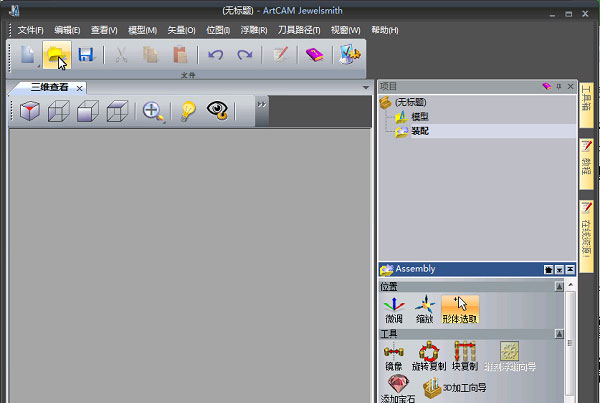
Model master 3axis flat.mmg
2、输出的格式是nc的可以直接读出,mmg和tap的需要选择输文件类型为所有格式
主轴电机300W
空行速度: 4000mm/min
工作行程:X/Y/Z=200/300/60mm
雕刻速度:50~3000mm/min
怎么设置3.175的刀具信息
二、解决方法
1.对了那个“行距”前面的框里是输入尺寸,后面的框就会根据你的设定自动更改百分比。例如0.4的刀尖输入0.2后面就会变成50%,0.1后面就自动变为75%,你自己根据需要设置一下。一般设置刀尖一半以下的宽度最好。百分比太高了呢加工效率低,但产品效果好。太低了呢加工效率高但雕刻出来的东西很毛躁不光滑
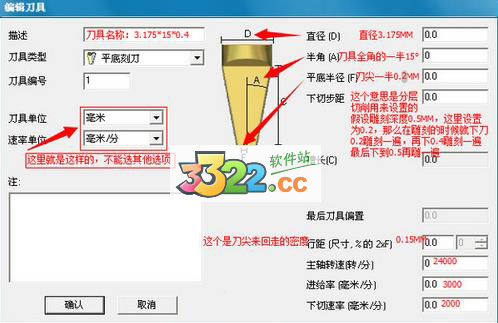
2.其实这里面的很多参数有些后处理会忽略不会输出到雕刻路径里的,还有的控制机器的操作软件会根据你的选项可能也会忽略掉其中一些。根据情况你自己看吧!总之熟悉就好了
选择手动或自动创建智能支持3d打印&增加托盘批量印刷
2、更快的珠宝组装
现在可以更容易地操纵珠宝设计与改进的装配工具旋转,拖&撤消更改
3、更快的加工仿真
我们的新算法设计分为块同时由电脑模拟GPU/CPU
4、组织救援层
复杂的设计是由分组更容易实现救济层联系在了一起。可以正面和背面浮雕
5、多活3d造型
创建中心线脊或光滑的圆顶形状轮廓混合生活&让复杂的编织实时
6、交互式地混合救援剪纸艺术
拉或推低选择救援剪纸艺术的高度(Z轴)与另一个救济或混合的剪纸艺术
7、改善救援加工
3d抵消/3抵消螺旋机从间隙区域减少内部或外部工具和物质损失
8、鱼片加工的角落
把鱼片骨头&丁字牛排等精确数控机床对刀切槽或添加循环
9、帮助创建矢量
提前提示帮助你迅速找出很难找到快速点等地区的一个向量
10、导入/导出改进的向量
从dxf文件作为一个或多个进口五颜六色的向量向量层&出口几层
11、分享分析设置
如果你的公司有一个首选设置救灾高度分析工具,工作站之间可以分享这些
12、快速地找到艺术品
现在有一个搜索功能在我们的救援剪纸艺术,向量和组件库
13、再利用纹理
纹理流动工具中你可以选择将纹理作为救济剪纸艺术为未来使用或粘贴到救援层
2、强大的三维浮雕设计功能:可以产生一系列简单或复杂、对称及不对称的三维浮雕模型
3、添加灯光材质,实现如真实效果般的渲染工具
4、能够读入三维实体或曲面数据,达到装配的目的
5、独一无二的三维浮雕分层设计工具,提高效率
6、丰富的加工策略,可实现三维仿真,自动换刀,精加工、粗加工、智能加工等
7、开放的后处理,支持如扫描仪、雕刻机、雕铣机、雕蜡机、激光雕刻机、加工中心、快速成型机等多种设备
8、实用的传输工具ArtSpool,连接电脑和加工设备,可实现在线传输加工
A)捕捉使用
在所需对齐位置增加一条标线
1.从主菜单中选取“二维查看”、“按标线捕捉”选项,打开按标线捕捉功能
2.用左鼠标键选取需对齐的节点,将其拖动到标线上,则节点自动捕捉到标线上
B)手动编辑节点的XY坐标
1.用右鼠标键点击所需对齐的节点
选取属性
2.在属性对话方框中输入所需的Y坐标值
选取确定,接受改变
3.对每个节点重复上述过程
编辑后的节点具有相同的Y坐标,也即节点呈直线排列。若需将节点在垂直方向对齐,用上述同样方法改变X坐标值即可
二、阳模浮雕产生阴模浮雕
1.阳模和阴模代表了一个形体的前后两个部分,在它们中间是一块金属板。当阳模和阴模压在一起时,就迫使金属板呈现出阳模和阴模的形状。如果我们需使用已有的浮雕阳模来产生浮雕阴模,则首先需将阳模偏置,然后再将它进行转换。在此我们来详细地描述如何通过阳模浮雕来产生一阴模浮雕:
首先保存好阳模浮雕
从浮雕编辑工具栏中选取浮雕偏置图标,于是打开偏置浮雕对话视窗。
2.在偏置方向选项中选取向外,同时指定一偏置距离。(例如,若希望使用此套模具压出 厚度为1mm的浮雕,则需输入偏置距离1mm,也即当阳模和阴 模同时压制金属板时,在阴模和阳模的恒定间隙)。此间隙将产生阴模的底座
3.点取转换图标,于是产生一个原浮雕的镜像浮雕。将此浮雕保存为阴模(切勿覆盖阳模)
选择所有矢量 Ctrl + A
矢量倒角 F
退出矢量选择 ESC
矢量变形模式 T(继续再按T进助手页)
编辑节点 N
改变线段为直线 L
改变线段为曲线 B
改变线段为弧线 A
分割矢量 C
插入点 I
删除点 D
光顺点 开/关 S
设置开始点 P
移除线段 R
页面中心对齐 F9
其他一些对齐 CTRL+箭头键
2D状态下:
放大Ctrl+鼠标右键
缩小Shift+鼠标右键
3D状态下(在使用交互雕刻时按住CTRL键):
旋转视图 鼠标左键
放大缩小 拖拉鼠标右键
平移视图 鼠标左右键同时按住拖拉
形状编辑器 F12 / 双击鼠标左键
多项选择 Shift+鼠标左键
复制 Ctrl + C
粘贴 Ctrl + V
回退一步 Ctrl + Z
往前一步 Ctrl + Y
剪切 Ctrl +X
保存 Ctrl + S
打开 Ctrl + O
测量 M
请检查刀具路径表格中的公差设置。 对所加工工具而言,公差设置是否太小。一般来说,公差设置为0.01mm。如果设置为一较小的值比如0.001mm(没有一个CNC机床能定位到如此精度),则运行速度将会相当慢,因为每个点的计算都需精细到0.001mm,由此计算时间会相当的长
二、位图尺寸如何影响刀具路径公差?
刀具路径公差是根据二维查看中的位图像素密度来确定的。像素点数越少,缺省的公差设置则越大
如果仅处理矢量(例如从Adobe Illustrator输入的矢量图象),您可能仅想通过矢量产生特征并产生特征刀具路径,这样将不会使用位图层。在这种情况下,则可将位图设置得很小(建议设置为100x100 像素点)。这样ArtCAM运行速度将会快一些,除此之外,文件尺寸也会小许多
三、在一大的特征刀具路径中我忘了设置“清根”加工选项?
您没必要重新计算全部刀具路径,可通过使用清根选项,在特征中产生一沿特征轮廓切削的新的刀具路径来解决此问题。使用此方法产生的结果和在单个特征刀具路径中使用清根所产生的结果完全相同, 当然计算时间会长一些,具体步骤:
1.复制刀具路径
2.仅选取轮廓
3.选取清根选项
4.计算刀具路径
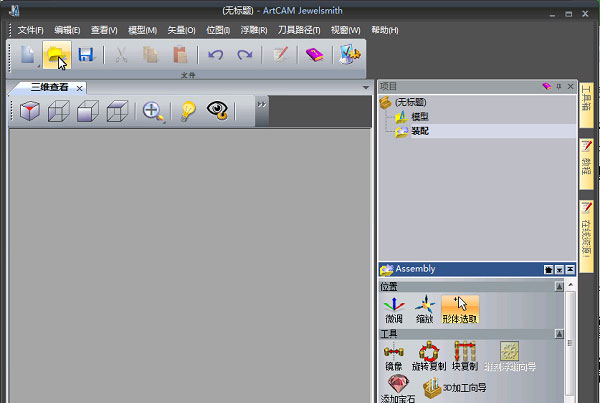
Artcam2015如何输出到维宏?
1、ARTCAM做浮雕输出到维宏NC Studio最完美的刀路保存格式为:Model master 3axis flat.mmg
2、输出的格式是nc的可以直接读出,mmg和tap的需要选择输文件类型为所有格式
Artcam2015浮雕刀具设计问题?
一、问题详解主轴电机300W
空行速度: 4000mm/min
工作行程:X/Y/Z=200/300/60mm
雕刻速度:50~3000mm/min
怎么设置3.175的刀具信息
二、解决方法
1.对了那个“行距”前面的框里是输入尺寸,后面的框就会根据你的设定自动更改百分比。例如0.4的刀尖输入0.2后面就会变成50%,0.1后面就自动变为75%,你自己根据需要设置一下。一般设置刀尖一半以下的宽度最好。百分比太高了呢加工效率低,但产品效果好。太低了呢加工效率高但雕刻出来的东西很毛躁不光滑
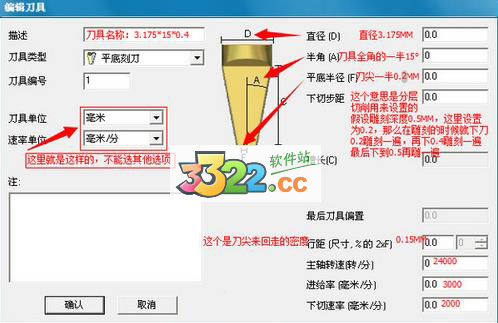
2.其实这里面的很多参数有些后处理会忽略不会输出到雕刻路径里的,还有的控制机器的操作软件会根据你的选项可能也会忽略掉其中一些。根据情况你自己看吧!总之熟悉就好了
Artcam2015新功能
1、增强3d打印选择手动或自动创建智能支持3d打印&增加托盘批量印刷
2、更快的珠宝组装
现在可以更容易地操纵珠宝设计与改进的装配工具旋转,拖&撤消更改
3、更快的加工仿真
我们的新算法设计分为块同时由电脑模拟GPU/CPU
4、组织救援层
复杂的设计是由分组更容易实现救济层联系在了一起。可以正面和背面浮雕
5、多活3d造型
创建中心线脊或光滑的圆顶形状轮廓混合生活&让复杂的编织实时
6、交互式地混合救援剪纸艺术
拉或推低选择救援剪纸艺术的高度(Z轴)与另一个救济或混合的剪纸艺术
7、改善救援加工
3d抵消/3抵消螺旋机从间隙区域减少内部或外部工具和物质损失
8、鱼片加工的角落
把鱼片骨头&丁字牛排等精确数控机床对刀切槽或添加循环
9、帮助创建矢量
提前提示帮助你迅速找出很难找到快速点等地区的一个向量
10、导入/导出改进的向量
从dxf文件作为一个或多个进口五颜六色的向量向量层&出口几层
11、分享分析设置
如果你的公司有一个首选设置救灾高度分析工具,工作站之间可以分享这些
12、快速地找到艺术品
现在有一个搜索功能在我们的救援剪纸艺术,向量和组件库
13、再利用纹理
纹理流动工具中你可以选择将纹理作为救济剪纸艺术为未来使用或粘贴到救援层
Artcam2015新特色
1、平面数据设计编辑功能:矢量、位图的读入、创建及修改2、强大的三维浮雕设计功能:可以产生一系列简单或复杂、对称及不对称的三维浮雕模型
3、添加灯光材质,实现如真实效果般的渲染工具
4、能够读入三维实体或曲面数据,达到装配的目的
5、独一无二的三维浮雕分层设计工具,提高效率
6、丰富的加工策略,可实现三维仿真,自动换刀,精加工、粗加工、智能加工等
7、开放的后处理,支持如扫描仪、雕刻机、雕铣机、雕蜡机、激光雕刻机、加工中心、快速成型机等多种设备
8、实用的传输工具ArtSpool,连接电脑和加工设备,可实现在线传输加工
Artcam2015使用教程
一、对齐轮廓线节点A)捕捉使用
在所需对齐位置增加一条标线
1.从主菜单中选取“二维查看”、“按标线捕捉”选项,打开按标线捕捉功能
2.用左鼠标键选取需对齐的节点,将其拖动到标线上,则节点自动捕捉到标线上
B)手动编辑节点的XY坐标
1.用右鼠标键点击所需对齐的节点
选取属性
2.在属性对话方框中输入所需的Y坐标值
选取确定,接受改变
3.对每个节点重复上述过程
编辑后的节点具有相同的Y坐标,也即节点呈直线排列。若需将节点在垂直方向对齐,用上述同样方法改变X坐标值即可
二、阳模浮雕产生阴模浮雕
1.阳模和阴模代表了一个形体的前后两个部分,在它们中间是一块金属板。当阳模和阴模压在一起时,就迫使金属板呈现出阳模和阴模的形状。如果我们需使用已有的浮雕阳模来产生浮雕阴模,则首先需将阳模偏置,然后再将它进行转换。在此我们来详细地描述如何通过阳模浮雕来产生一阴模浮雕:
首先保存好阳模浮雕
从浮雕编辑工具栏中选取浮雕偏置图标,于是打开偏置浮雕对话视窗。
2.在偏置方向选项中选取向外,同时指定一偏置距离。(例如,若希望使用此套模具压出 厚度为1mm的浮雕,则需输入偏置距离1mm,也即当阳模和阴 模同时压制金属板时,在阴模和阳模的恒定间隙)。此间隙将产生阴模的底座
3.点取转换图标,于是产生一个原浮雕的镜像浮雕。将此浮雕保存为阴模(切勿覆盖阳模)
Artcam2015快捷键
编辑标准矢量/文字,选择后按 E选择所有矢量 Ctrl + A
矢量倒角 F
退出矢量选择 ESC
矢量变形模式 T(继续再按T进助手页)
编辑节点 N
改变线段为直线 L
改变线段为曲线 B
改变线段为弧线 A
分割矢量 C
插入点 I
删除点 D
光顺点 开/关 S
设置开始点 P
移除线段 R
页面中心对齐 F9
其他一些对齐 CTRL+箭头键
2D状态下:
放大Ctrl+鼠标右键
缩小Shift+鼠标右键
3D状态下(在使用交互雕刻时按住CTRL键):
旋转视图 鼠标左键
放大缩小 拖拉鼠标右键
平移视图 鼠标左右键同时按住拖拉
形状编辑器 F12 / 双击鼠标左键
多项选择 Shift+鼠标左键
复制 Ctrl + C
粘贴 Ctrl + V
回退一步 Ctrl + Z
往前一步 Ctrl + Y
剪切 Ctrl +X
保存 Ctrl + S
打开 Ctrl + O
测量 M
Artcam2015常见问题解答
一、刀具路径计算速度慢解决方法请检查刀具路径表格中的公差设置。 对所加工工具而言,公差设置是否太小。一般来说,公差设置为0.01mm。如果设置为一较小的值比如0.001mm(没有一个CNC机床能定位到如此精度),则运行速度将会相当慢,因为每个点的计算都需精细到0.001mm,由此计算时间会相当的长
二、位图尺寸如何影响刀具路径公差?
刀具路径公差是根据二维查看中的位图像素密度来确定的。像素点数越少,缺省的公差设置则越大
如果仅处理矢量(例如从Adobe Illustrator输入的矢量图象),您可能仅想通过矢量产生特征并产生特征刀具路径,这样将不会使用位图层。在这种情况下,则可将位图设置得很小(建议设置为100x100 像素点)。这样ArtCAM运行速度将会快一些,除此之外,文件尺寸也会小许多
三、在一大的特征刀具路径中我忘了设置“清根”加工选项?
您没必要重新计算全部刀具路径,可通过使用清根选项,在特征中产生一沿特征轮廓切削的新的刀具路径来解决此问题。使用此方法产生的结果和在单个特征刀具路径中使用清根所产生的结果完全相同, 当然计算时间会长一些,具体步骤:
1.复制刀具路径
2.仅选取轮廓
3.选取清根选项
4.计算刀具路径
同类软件
网友评论
共0条评论(您的评论需要经过审核才能显示)
类似软件
-

solidworks2012中文版 3D\CAD软件 / 5.51G
-

K-3D(三维软件) v0.8.0.1 辅助设计 / 78.2M
-

solidworks2015中文版 辅助设计 / 8.7G
-

PTC Creo 10.0中文版 3D\CAD软件 / 9.9G
-

makehuman(3D人物角色建模软件) v1.2.0 辅助设计 / 334.62M
精彩发现
换一换精品推荐
-

幕匠幕墙软件 v2020 3D\CAD软件 / 22.78M
查看 -

pcvx涵洞设计软件 v7.20 3D\CAD软件 / 150.49M
查看 -

AutoCAD Electrical电气设计软件 v2024.0.1 3D\CAD软件 / 895.05M
查看 -

探索者TSSD2022官方版 3D\CAD软件 / 892.11M
查看 -

CAD迷你画图电脑版 v2024R2 3D\CAD软件 / 44.73M
查看
专题推荐
本类排行
月排行总排行






































 赣公网安备 36010602000087号
赣公网安备 36010602000087号